Instale Plex Media Server en CentOS 7
Los medios de streaming se están volviendo cada vez más populares en los últimos años. A muchas personas les gusta acceder a sus medios de audio y vídeo desde diferentes ubicaciones y dispositivos. Con Plex Media Server puedes lograr exactamente eso (y más) fácilmente en prácticamente cualquier plataforma.
Hay dos versiones de Plex: la gratuita y la de pago.
Versión gratuita de Plex
Echemos un vistazo a lo que puedes hacer con Plex Media Server (gratis):
- Transmita su contenido de audio y video
- Incluye aplicación web para acceder a tu contenido.
- Organizar bibliotecas
- Noticias y podcasts
- Aplicación móvil (con acceso limitado)
- Control de voz
- Disponible en cualquier lugar
- PlexApp para control remoto
- Soporte 4K
- Optimización de medios para transmisión sin búfer
Versión de pago de Plex
La versión de pago de Plex, llamada Plex Pass, añade las siguientes características:
- TV en vivo y DVR
- Transmita avances y extras. Añade también letras a tus canciones, desde LyricFind
- Tenga etiquetas geográficas y basadas en escenas en sus fotos
- Utilice la sincronización móvil para uso sin conexión
- Carga de cámara para sincronización inalámbrica de fotos
- Sincronizar contenido con múltiples proveedores de nube
- Configure Plex Home para compartir contenido con su familia y restringir a qué contenido se puede acceder desde su servidor
- Desbloquear funciones móviles
- Álbumes de fotos y vista de línea de tiempo
Depende de usted si desea gastar el dinero que tanto le costó ganar en la versión paga de Plex, dado que la versión gratuita ya ofrece muchas funciones interesantes.
Tenga en cuenta que para utilizar Plex, necesitará tener una cuenta activa, que puede crear aquí. El proceso es sencillo y directo por lo que no nos detendremos en repasar la creación de la cuenta.
Instalación del servidor multimedia Plex en CentOS 7
Instalar Plex es una tarea relativamente sencilla. Antes de comenzar, asegúrese de que su sistema esté actualizado ejecutando:
sudo yum update
A continuación, dirígete a la página de descargas de Plex y descarga el paquete para tu distribución de Linux. Es mucho más fácil hacer esto simplemente copiando la ubicación del enlace de descarga con un clic derecho y luego podrá ejecutar:
sudo rpm -ivh https://downloads.plex.tv/plex-media-server/1.13.8.5395-10d48da0d/plexmediaserver-1.13.8.5395-10d48da0d.x86_64.rpm
Alternativamente, puede descargar el paquete en su sistema con el comando wget como se muestra.
wget https://downloads.plex.tv/plex-media-server/1.13.8.5395-10d48da0d/plexmediaserver-1.13.8.5395-10d48da0d.x86_64.rpm
Utilice el comando yum para instalar el servidor Plex.
Ahora asegúrese de que Plex se inicie automáticamente después de reiniciar el sistema e inicie el servicio.
sudo systemctl enable plexmediaserver.service
sudo systemctl start plexmediaserver.service
Configurar Plex Media Server en CentOS 7
Plex viene con una interfaz web preinstalada, a través de la cual puedes administrar tu servidor. Se puede acceder a él en:
http://[your-server-ip-address]:32400/web/
En mi caso este es:
http://192.168.20.110:32400/web/
Se le pedirá que inicie sesión con su cuenta Plex. Cuando se autentique, verá un par de ventanas sobre cómo funciona Plex y la segunda le proporcionará una lista de opciones pagas.
Vayamos al siguiente, donde podemos configurar el nombre de nuestro servidor. Puedes ingresar lo que quieras aquí:
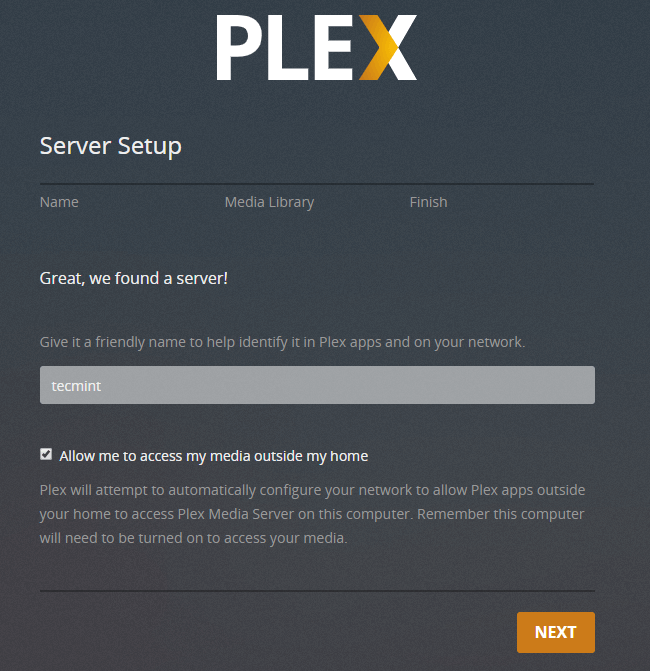
A continuación puedes organizar tu biblioteca multimedia. Simplemente haga clic en el botón “Agregar biblioteca” y navegue hasta sus medios.
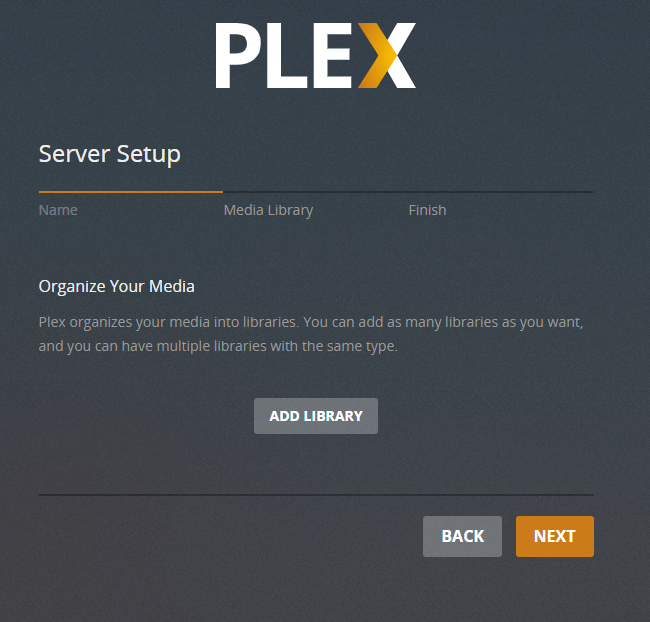
Una vez que haya configurado su biblioteca multimedia, estará todo listo y podrá completar la configuración.
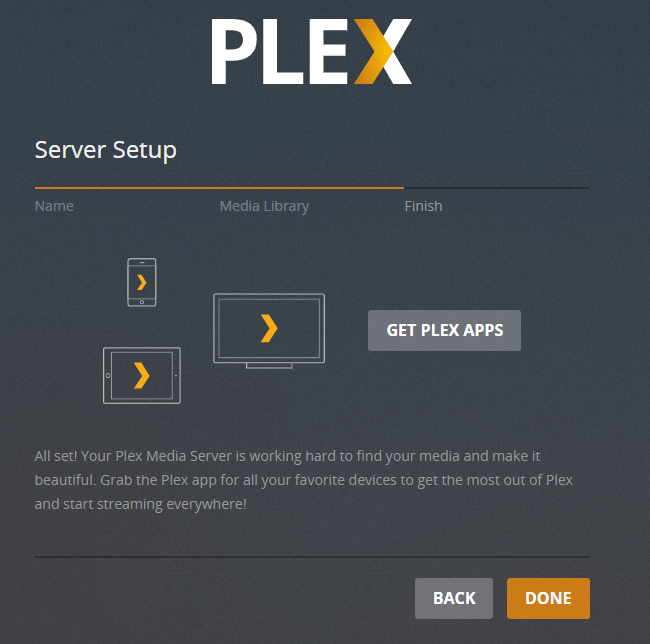
Si se ha saltado la configuración de la biblioteca multimedia, puede agregar más medios más adelante haciendo clic en el signo más “+” junto a la biblioteca en el menú del lado izquierdo. Al configurar sus medios, puede resultar útil consultar la convención de nomenclatura de Plex aquí.
Si ha configurado Plex en un servidor público, se recomienda desactivar DLNA ya que será accesible en el puerto 1900. Si ha configurado Plex en un servidor doméstico, puede dejarlo habilitado para que los medios de su servidor se compartan entre dispositivos en la misma red.
Para habilitar o deshabilitar DLNA, haga clic en "Configuración" en la esquina superior izquierda y luego desplácese hacia abajo hasta "DLNA". Desde allí puede marcar la casilla para habilitar o desmarcar para deshabilitar DLNA:
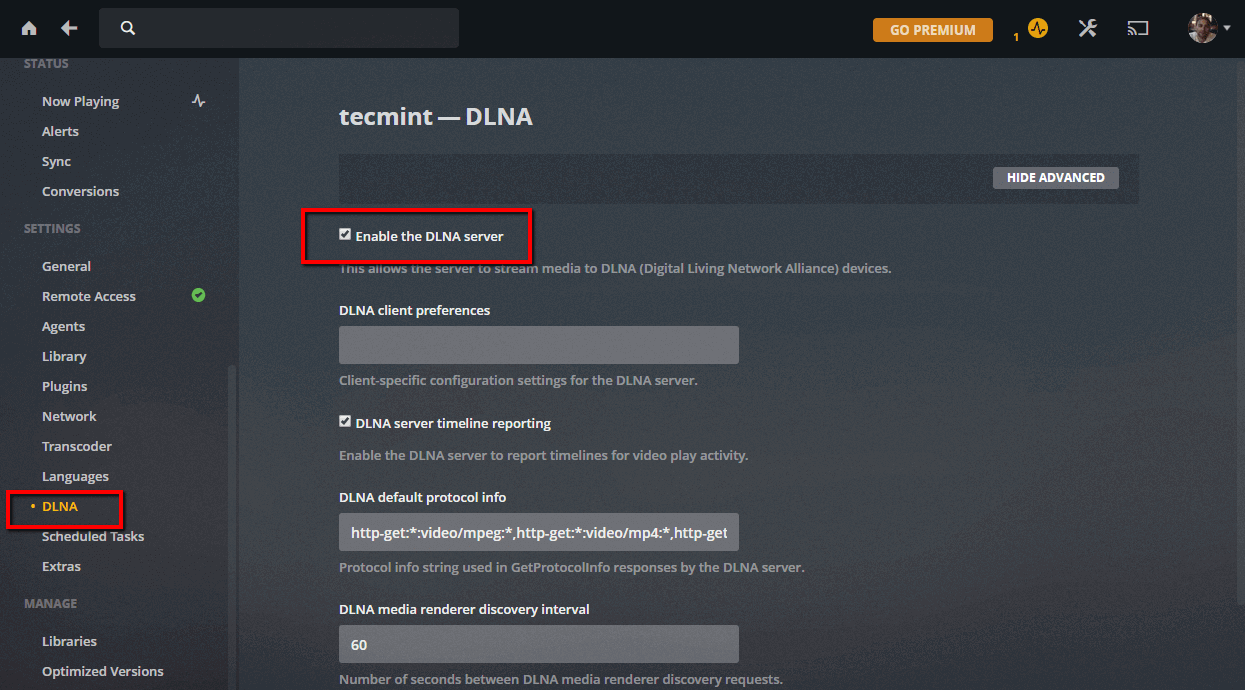
Conéctese a su servidor Plex
Ahora que su servidor de medios está en funcionamiento, lo único que queda por hacer es:
- Descargue el cliente apropiado para conectarse a su servidor. Esto se puede hacer desde su teléfono, PC, Mac, etc.
- Autentíquese en la aplicación con las mismas credenciales que utilizó para su servidor Plex.
- Comience a disfrutar de sus medios.
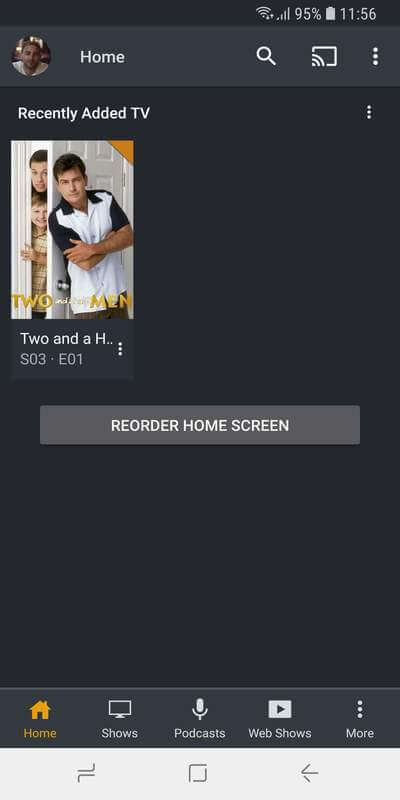
Plex es un servidor multimedia rico en funciones y fácil de usar que le ayudará a disfrutar de sus medios desde casi cualquier dispositivo y lugar.